Maison >Java >javaDidacticiel >Comment déboguer des applications Java à l'aide d'IDE
Comment déboguer des applications Java à l'aide d'IDE
- DDDoriginal
- 2024-11-21 04:22:101016parcourir
En tant que développeur, la maîtrise des techniques de débogage dans les environnements de développement intégrés (IDE) est cruciale pour un développement d'applications Java efficace et efficient. Explorons ce que sont les IDE, pourquoi vous devriez déboguer habilement les applications Java qui les utilisent et le processus étape par étape pour y parvenir.
Que sont les IDE ?

Les IDE, ou Integrated Development Environments, sont des suites logicielles qui combinent les outils nécessaires au développement de logiciels dans une seule interface utilisateur graphique. Les fonctionnalités communes incluent un éditeur de code, un débogueur, un compilateur et des outils de gestion de projet.
Les IDE populaires pour le développement Java incluent :
- IDÉE IntelliJ
- Éclipse
- NetBeans
- Visual Studio Code avec extensions Java
Ces IDE aident non seulement à écrire et à compiler du code, mais fournissent également des outils de débogage complets, simplifiant le processus d'identification et de résolution des problèmes dans votre code.
Pourquoi maîtriser le débogage d’applications Java à l’aide d’IDE ?
Le débogage est vital pour produire du code fiable et efficace. Voici quelques raisons pour lesquelles maîtriser le débogage dans les IDE est bénéfique :
- Efficacité : Les IDE offrent de puissantes capacités de débogage qui rationalisent le processus d'identification et de correction des bogues, économisant ainsi un temps de développement précieux.
- Visualisation : Ils offrent des aides visuelles telles que des points d'arrêt, des traces de pile et des observateurs de variables qui simplifient la compréhension du flux et de l'état du code au moment de l'exécution.
- Intégration : Les outils de débogage sont intégrés de manière transparente avec d'autres outils de développement au sein de l'EDI, offrant un flux de travail cohérent et unifié.
- Automation : Les IDE peuvent automatiser les tâches de débogage répétitives, permettant ainsi aux développeurs de se concentrer davantage sur la résolution de problèmes complexes.
Comment déboguer des applications Java à l’aide d’IDE ?
Voici un guide pratique étape par étape sur la façon de déboguer des applications Java à l'aide d'un IDE, en particulier IntelliJ IDEA, qui est largement considéré pour ses solides capacités de débogage.
Étape 1 : Configuration de votre projet
Tout d'abord, assurez-vous que votre projet Java est correctement configuré dans l'EDI :
- Ouvrez IntelliJ IDEA et créez un nouveau projet Java ou importez-en un existant.
- Assurez-vous que la structure de votre projet est correctement configurée avec toutes les dépendances nécessaires.

Étape 2 : écriture du code
Écrivez votre code Java, en vous assurant d'avoir un exemple quelque peu complexe qui bénéficierait du débogage. Voici un exemple simple :
public class Main {
public static void main(String[] args) {
int result = addNumbers(5, 3);
System.out.println("Result: " + result);
}
public static int addNumbers(int a, int b) {
int sum = a + b;
return sum;
}
}

Étape 3 : Définition des points d'arrêt
Les points d'arrêt sont cruciaux pour inspecter le flux de code :
- Cliquez dans la marge de gauche à côté du numéro de ligne où vous souhaitez suspendre l'exécution (par exemple, sur int sum = a b;).

Étape 4 : Exécution en mode débogage
Pour démarrer le débogage :
- Cliquez sur l'icône de débogage (un symbole de bug) ou appuyez sur Shift F9.
- L'application démarrera et mettra en pause l'exécution au point d'arrêt.

Étape 5 : Inspection des variables et de l'état
Lorsque l'exécution est suspendue, vous pouvez inspecter les variables et l'état de l'application :
- Survolez les variables pour voir leurs valeurs actuelles.
- Utilisez la fenêtre Debug pour afficher la pile d'appels, les variables et bien plus encore.

Étape 6 : Parcourir le code
Contrôlez l'exécution à l'aide de commandes pas à pas :
- Enjamber (F8) : Passer à la ligne de code suivante.
- Entrez dans (F7) : Entrez dans l'appel de méthode.
- Sortez (Maj F8) : Quittez la méthode actuelle.
- Reprendre (F9) : Continuer l'exécution jusqu'au prochain point d'arrêt.

Étape 7 : Évaluation des expressions
Évaluer des expressions complexes :
- Cliquez avec le bouton droit sur le code et sélectionnez « Évaluer l'expression » pour tester des conditions spécifiques ou une logique à la volée.

Présentation d'EchoAPI pour IntelliJ IDEA
Maintenant que vous comprenez comment déboguer des applications Java à l'aide d'IntelliJ IDEA, permettez-moi de vous présenter un outil fantastique qui peut encore améliorer votre expérience de développement : EchoAPI pour IntelliJ IDEA.
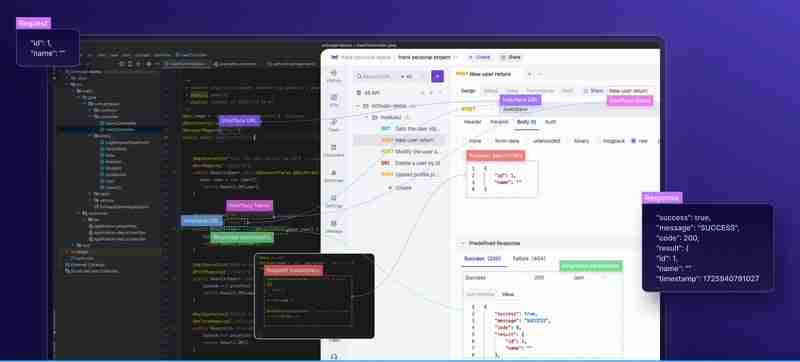
EchoAPI pour IntelliJ IDEA n'est pas simplement un autre plugin ; il est conçu pour rationaliser et améliorer votre flux de travail de développement Java. Imaginez avoir la possibilité de générer une documentation complète sur les API, de tester les API instantanément et de synchroniser vos données, le tout en quelques clics. Examinons certaines des fonctionnalités exceptionnelles proposées par EchoAPI :
Documentation générée automatiquement
Avec EchoAPI, vous pouvez facilement créer une documentation API détaillée et complète adaptée spécifiquement à votre code. Cela vous permet de vous concentrer davantage sur le codage, tandis que le plugin gère la création de documents clairs et concis, facilitant une compréhension et une navigation rapides.

Débogage en un clic
EchoAPI augmente considérablement la productivité en vous permettant de tester vos API en temps réel en un seul clic. Cette fonctionnalité fournit des réponses instantanées, vous aidant à identifier et à résoudre les problèmes à la volée, vous faisant ainsi gagner un temps de développement précieux.

API personnalisées
Créer et déboguer des API personnalisées n'a jamais été aussi simple. EchoAPI vous permet de créer des API pour répondre à des besoins spécifiques et garantit leurs performances grâce à des tests simples en un clic, rendant votre processus de développement fluide et efficace.
Synchronisation en un clic
Sauvegarder vos données en toute sécurité est un jeu d'enfant avec la synchronisation en un clic d'EchoAPI. Cette fonctionnalité garantit que vos données sont stockées en toute sécurité dans le client EchoAPI, vous offrant ainsi une tranquillité d'esprit grâce à des sauvegardes à jour.
Analyse flexible des paramètres
La gestion de divers types de données et la personnalisation de l'analyse des paramètres pour s'adapter à divers scénarios d'API sont simplifiées avec EchoAPI. Cette flexibilité garantit que vos API peuvent répondre sans effort à un large éventail de demandes.
Conception mini-légère
EchoAPI bénéficie d'une conception compacte et efficace, offrant une expérience utilisateur réactive sans l'encombrement de logiciels inutiles. Cette approche minimaliste maintient l'accent sur le codage et le débogage, en maintenant un environnement de développement agile.

Ces fonctionnalités améliorent collectivement à la fois les processus de développement et de débogage, faisant d'EchoAPI pour IntelliJ IDEA un outil indispensable pour les développeurs sérieux. En intégrant EchoAPI dans votre flux de travail, vous rationalisez non seulement vos tâches, mais vous augmentez également l'efficacité et la productivité globales de vos efforts de codage.
Conclusion
Maîtriser le débogage dans les IDE est essentiel pour tout développeur Java. Il améliore l'efficacité, permet de visualiser des flux de code complexes et s'intègre parfaitement à d'autres outils de développement, facilitant ainsi l'identification et la résolution des problèmes. IntelliJ IDEA, avec ses puissantes capacités de débogage, s'impose comme un choix de premier ordre pour le développement Java.
De plus, le plugin EchoAPI pour IntelliJ IDEA améliore encore l'expérience de développement en offrant une documentation complète sur l'API, un débogage instantané, une création d'API personnalisée, une sauvegarde sécurisée des données, une analyse flexible des paramètres et une conception efficace et légère.
En combinant les outils de débogage robustes d'IntelliJ IDEA avec les fonctionnalités améliorées d'EchoAPI, les développeurs peuvent obtenir un flux de travail plus rationalisé, productif et efficace. Bon codage et débogage !
Ce qui précède est le contenu détaillé de. pour plus d'informations, suivez d'autres articles connexes sur le site Web de PHP en chinois!
Articles Liés
Voir plus- ## Comment créer des documents Word riches en Java : OpenOffice UNO par rapport à d'autres options ?
- Attentes implicites ou explicites dans Selenium : quand devriez-vous choisir l'attente explicite ?
- Comment les assertions Java peuvent-elles améliorer la qualité du code et prévenir les erreurs ?
- La déclaration de chaînes comme « finales » en Java affecte-t-elle les comparaisons « == » ?
- Quand et pourquoi devriez-vous utiliser l'opérateur « instanceof » de Java ?

